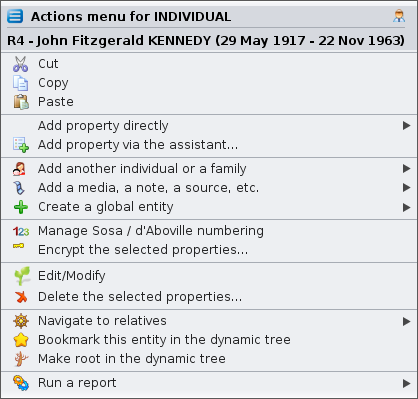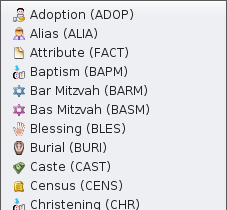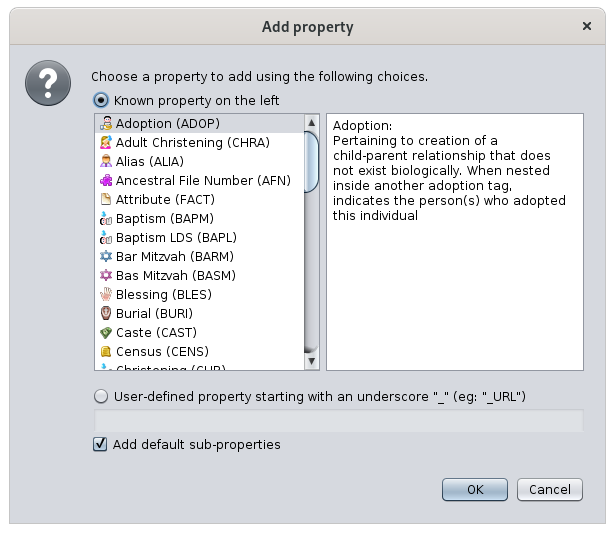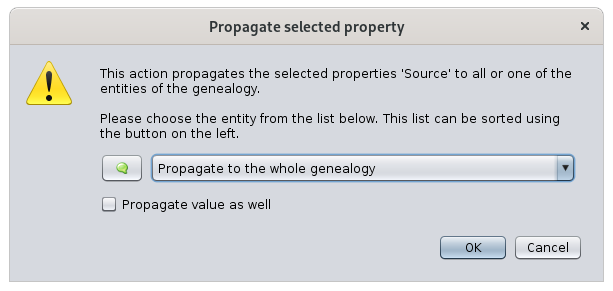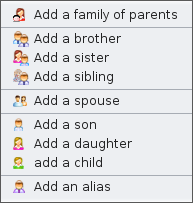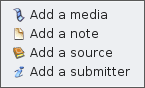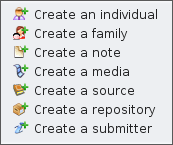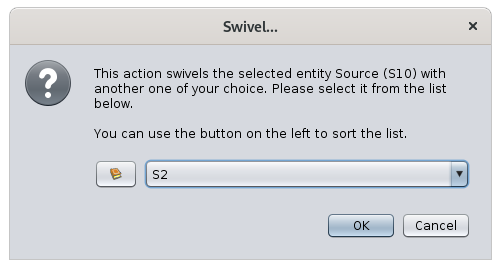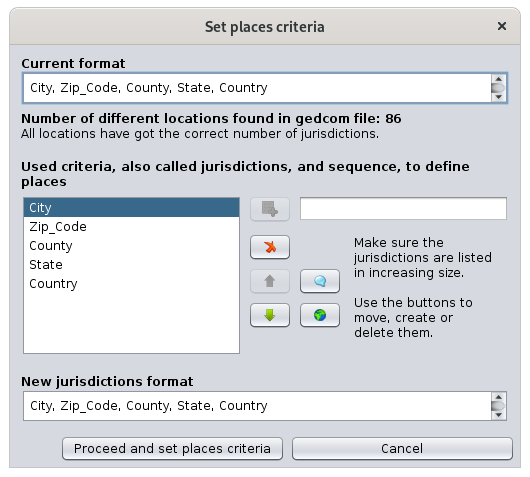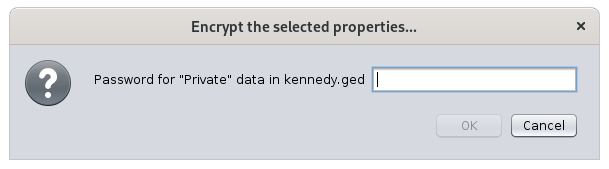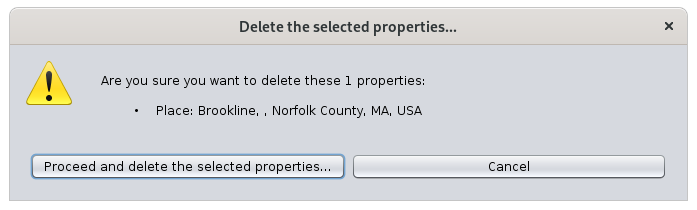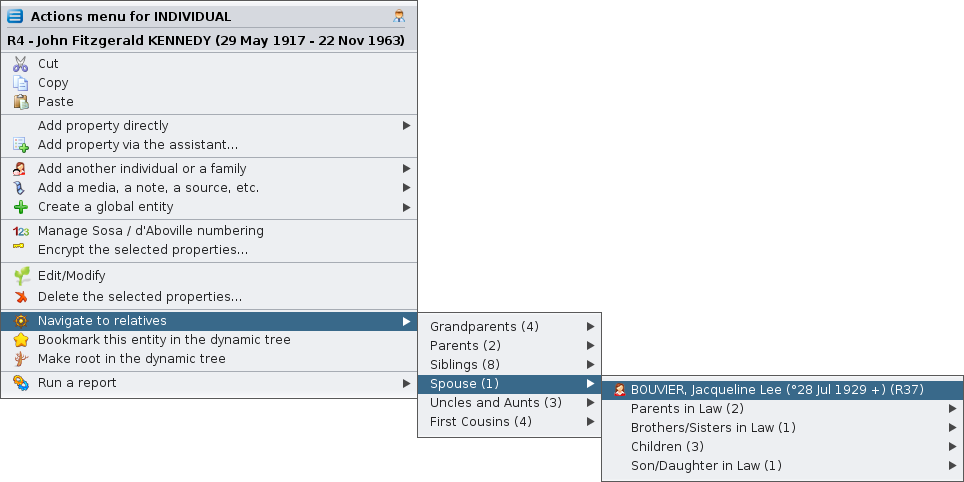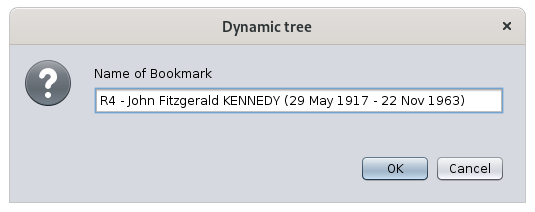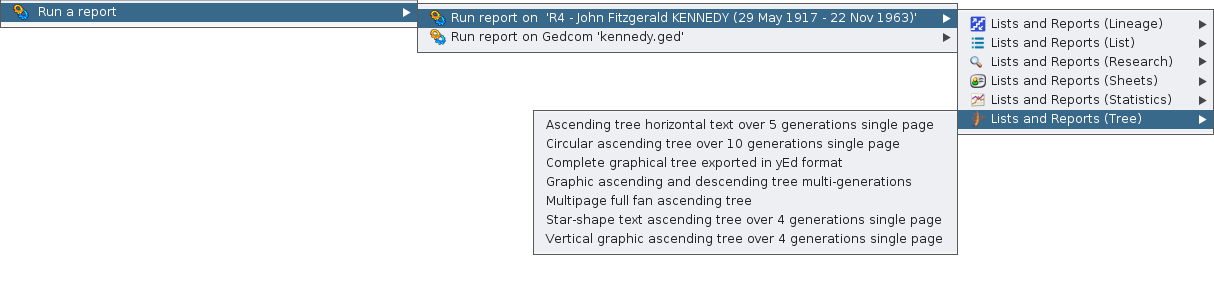Menú contextual
El menú Contextual proporciona accions que depenen d'un objecte i que s'aplicaran a ell.
La majoria d'aquestes accions són addicionals a les que podeu trobar a la barra de menús, les dreceres de teclat o la barra d'eines.
Accediu al menú contextual quan feu clic amb el botó dret del ratolí a un objecte, normalment a una entitat (individual, familiar, font, etc.).
El títol és el nom de l'entitat "clicada".
La llista d'elements d'acció depèn de l'entitat en què heu fet clic i de la finestra on es troba. És per això que se l'anomena menú "contextual". Cada acció proposada s'aplica a l'entitat en el seu context específic.
L'exemple anterior és el Menú Contextual en fer clic en una Entitat individual a la vista d'arbre Dinàmic.
Només certes vistes ofereixen un menú contextual.
Són les següents:
- L'Arbre Dinàmic, per a particulars i famílies. El clic dret s’ha de fer en una casella individual o familiar.
- La Taula Entitats, per a totes les categories d'entitat. El clic dret s'ha de fer en una de les cel·les, preferiblement a la columna incloent el número d'identificació.
- L'editor Cygnus, per a l'individu mostrat. El clic dret s'ha de fer a la pancarta superior que dóna el nom complet de l'individu.
- L'editor Gedcom, per a totes les categories d'entitats i la informació que conté. El clic dret s'ha de fer en qualsevol de les línies de l'entitat o en el plafó inferior on es mostra la descripció de l'entitat.
- La Targeta d'entitat, per a totes les categories d'entitat. El clic dret s'ha de fer a l'àrea mostrada.
- L'Explorador GEDCOM, per a totes les categories d'entitat. El clic dret s'ha de fer en una entitat.
Accions del menú contextual
A continuació es descriu totes les accions possibles quan es crida el menú contextual des d’una entitat.
Canvia la visualització d'individus / de famílies
Configura el disseny i el contingut de dades de la informació de l'entitat que es mostrarà. Això es fa creant o modificant un pla.
Aquest element d'acció només apareix quan feu clic a una entitat en el seu pla.
Tallar, Copiar, Enganxar
Talla, copia o enganxa els elements clicats.
Aquest element d'acció només apareix quan feu clic a una entitat d'un dels editors.
Afegir una propietat directament
Afegeix una propietat a l'entitat. Ancestris només suggerirà que les propietats compatibles amb Gedcom s'afegiran a la ubicació clicada. No et pots equivocar aquí.
Aquest element d'acció només apareix quan feu clic a una entitat o a una propietat de l'editor Gedcom.
Aquí teniu un exemple de propietats que es poden afegir a un individu.
Afegeix propietat a través de l'assistent...
Afegeix una propietat a l'entitat mitjançant la finestra següent per guiar-vos:
Es proporciona una llista de possibles propietats. La selecció es fa fent clic en un element de propietat de la columna de l'esquerra. La descripció d'aquesta propietat apareix a la columna lateral dreta.
Per crear una propietat definida per l'usuari, feu clic al botó corresponent i introduïu el seu nom tal com es mostra al camp de text.
Per crear automàticament sub properties a aquesta propietat, marqueu la casella corresponent. Per exemple, una propietat MAP afegirà automàticament les propietats LATI i LONG.
Aquest element d'acció només apareix quan feu clic a una entitat o a una propietat de l'editor Gedcom.
Propaga la propietat seleccionada...
Propaga la propietat sobre la qual heu fet clic amb el botó dret del ratolí:
- a totes les entitats de la categoria en tota la genealogia
- o, a una entitat en particular, per ser seleccionats del menú desplegable que apareixerà.
Marqueu la casella Propagar i el valor d'aquesta propietat. Propagarà automàticament la propietat i el seu valor.
Aquest element d'acció només apareix quan feu clic a una propietat de l'editor Gedcom.
Afegiu una altra persona o una família
Enllaça una persona o una família amb l'entitat seleccionada.
Depenent de l'entitat o de la propietat en què es faci clic, no totes les sub-accions estaran disponibles.
A continuació, es mostren els elements d’acció quan feu clic a una persona:
- Afegeix una família de progenitors: afegeix els dos quadres que representen la ubicació dels progenitors de la persona seleccionada
- Afegir un germà / germana / germà-germana: afegeix un germà o una germana o un germà-germana a una persona
- Afegir un cònjuge: afegeix un cònjuge a una persona.
- Afegir un fill / filla / fill-filla: afegeix un nen o nena a una persona o a una família. Per a les persones amb diverses famílies, això s’ha de fer des de la família. Des de l’individu, el nen s’afegeix a la primera família.
- Afegir un àlies: afegeix un àlies a l'individu. Un àlies és un altre individu que suposadament és diferent originalment, però que podria designar la mateixa persona.
Quan el menú contextual es troba en una propietat, el menú mostra el següent:
- Associar una persona: afegeix una relació persona a la propietat, normalment un esdeveniment.
Afegiu un arxiu multimèdia, una nota, una font, etc.
Enllaça una entitat, nova o existent, a l'entitat en què s'ha fet clic.
Aquestes són les possibles sub-accions, que depenen de la categoria de l'entitat a la qual s'ha fet clic:
- Afegir un suport: afegeix un element multimèdia compartit nou o existent.
- Afegir una nota: afegeix una nota compartida nova o existent.
- Afegir una font: afegeix una font compartida nova o existent.
- Afegir un remitent: afegeix un remitent compartit nou o existent.
Crear una entitat global
Crea una entitat global que no estarà vinculada a la persona clicada. Afegirà una entitat a la vostra genealogia.
Aquestes són les possibles sub-accions:
- Crear un individu: crea un individu d'entitat nova
- Crear una família: crea una nova família d'entitats
- Crear una nota: crea una nota d'entitat nova
- Crear un multimèdia: crea un nou element multimedia d'entitat
- Crear una font: crea una font d'entitat nova
- Crear un dipòsit: crea un repositori d'entitats nou
- Crear un remitent: crea un nou remitent
Gestionar la numeració SOSA / d'Aboville
Permet generar o esborrar numeracions de genealogia, a partir de la persona sobre la qual heu fet clic amb el botó dret.
L'individu seleccionat es converteix en el Sosa o d'Aboville número 1 de la genealogia i una nova numeració de tots els avantpassats i descendents serà numerada a partir d'ella.
Girar...
Aquesta acció només està disponible per a propietats relacionades amb una altra entitat (persones associades, àlies, fill en família, cònjuge en família, font vinculada, nota vinculada, etc.).
Establir criteris de llocs
Obre una finestra que permet canviar els criteris de llocs.
Aquesta finestra és la mateixa que s'utilitza per definir el format de llocs per defecte a Arxiu/Propietats.
Aquest element d'acció només apareix quan feu clic a una propietat de lloc a l'editor Gedcom.
Xifra les propietats seleccionades
Permet xifrar tota la informació de l'entitat.
No perdeu la contrasenya utilitzada per al xifratge, ja que impossibilitarà recuperar la informació.
Aquest element d'acció només apareix quan feu clic a una entitat o una propietat a l'editor Gedcom.
Editar/Modificar
Obre l'editor predeterminat de l'entitat o propietat seleccionada. L'editor per defecte es defineix a les preferències.
Si es crida el menú contextual des d'una propietat de lloc, Ancestris obre l'editor de Llocs per a tots els llocs similars. Per editar només un lloc, només cal que utilitzeu un dels editors i editeu directament els camps del lloc.
Suprimir les propietats seleccionades ...
Suprimeix les propietats seleccionades.
Per motius de seguretat, Ancestris us demanarà confirmació.
Aquest element d'acció només apareix quan feu clic a una entitat o una propietat a l'editor Gedcom.
Marcar aquesta entitat a l'arbre dinàmic
Crea un marcador d'aquesta entitat a l'arbre dinàmic.
A continuació, podreu mostrar ràpidament l’arbre dinàmic d’aquest individu o família mitjançant el botó de marcador a la barra de menú de l'arbre dinàmic.
Triar com a família preferida per a l'arbre dinàmic
Només per a l'entitat familiar, l'estableix com a matrimoni preferit per mostrar a la visualització d'arbre dinàmic.
L'acció té aquest aspecte quan encara no es tria la família i, per tant, es pot configurar:
I es veu així, amb la petita estrella a la icona, quan s’ha escollit la família i, per tant, es pot restablir:
Fer arrel a l’arbre dinàmic
Reconstrueix l'arbre dinàmic amb l'entitat feta clic com a arrel nova.
Executar un informe
Inicia qualsevol informe possible per a l'entitat seleccionada o per a tota la genealogia.
Intercanviar cònjuges
Intercanvia marit i muller en una família.
Això és molt més fàcil corregir un error de sexe en les persones que tornar a crear tota la família.
Foto de registre: naixement | matrimoni | defunció | misc
Al visor d'actes, mostra la foto del certificat corresponent a l'esdeveniment en què s'ha fet clic. Aquest element del menú només està habilitat si l'esdeveniment té una foto provinent d'una declaració d'acta dels registres de registres. L'eina Registers Records també ha d'estar instal·lada, però no necessàriament oberta.